Slik konverterer du en PDF-fil til et redigerbart tekstdokument

Adobes PDF-standard er nyttig når du trenger å distribuere noen informasjon og være sikker på at den blir sett på samme måte av alle mottakere. Men PDF-filer er også svært vanskelig å redigere.
Med mindre du har betalt for Adobe Acrobat (den fullstendige versjonen, ikke bare Reader), må du se etter et bestemt verktøy for å redigere teksten til PDF-filer. Mange av disse er tilgjengelige på ulike plattformer, men for en enkel og gratis metode som fungerer på alle typer skrivebord og mobilenheter, kan du bruke Google Dokumenter.
Hvis du har PDF-filen klar, åpner du drive.google.com i hvilken som helst nettleser og logg inn med Google-kontoen din. Det er mulig å gå gjennom denne prosessen på mobil med en nettleser, så lenge du gjør det i "desktop view", men det kommer til å bli litt vanskelig - kom til en full bærbar PC eller en stasjonær PC hvis du kan.
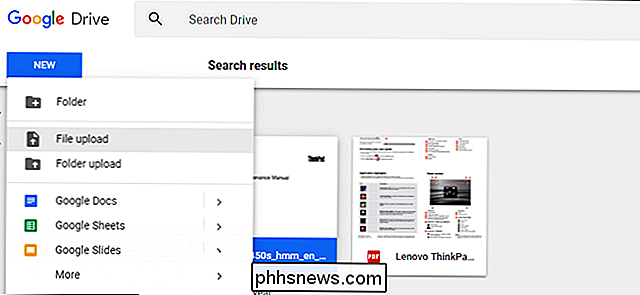
Last opp PDF-filen din fra dine lokale filer ved å klikke på den blå "NYE" -knappen til venstre, og deretter "Filopplasting." Velg PDF-filen din og vent til den lastes opp til Googles server.
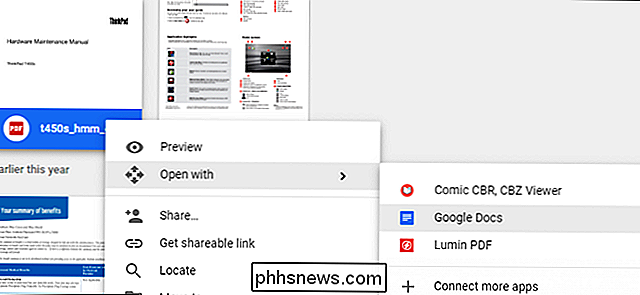
Når filen er i stasjonen din, har du rett -klikk eller trykk lenge på elementet i hovedvisningen i stasjonen. Velg "Åpne Åpne med", og klikk deretter på "Google Dokumenter." PDF-dokumentet åpnes i en ny nettleserfane i Google Dokumenter-grensesnittet.
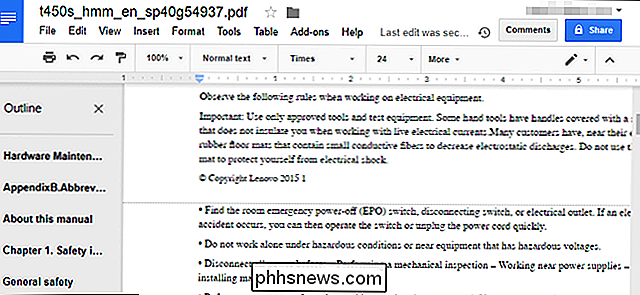
Herfra kan du redigere en hvilken som helst tekst i PDF-dokumentet som om det var en standard tekstbehandlingsfil. noe av formateringen kan være litt av, takket være Docs 'tolkning av bildene og avstanden i PDF-filen, men all formatert tekst skal være synlig og redigerbar. Hvis det er en større fil, vil Dokumenter selv skape en automatisk oversikt separert på sider.
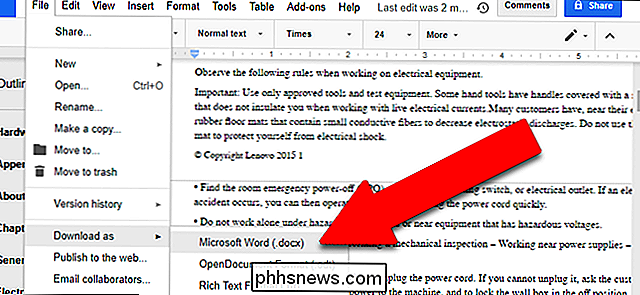
Du kan redigere noen av teksten i dette vinduet og lagre arbeidet ditt online i Google Dokumenter for senere. Hvis du vil ha en standard dokumentfil for en tekstbehandler uten nett, klikker du på "File" og deretter "Download as." Her kan du velge mellom Docx, ODT, TXT, RTF og andre formater, slik at du kan åpne dem i Microsoft Office (eller tekstbehandleren du velger).
Klikk på den du vil ha, og den blir umiddelbart lastet ned til standard skrivebord eller telefonmappe. Det er det! Du har nå en lagret, redigerbar kopi av original PDF, kompatibel med tekstbehandler.

Hvorfor du ikke bør bruke SMS for tofaktorautentisering (og hva som skal brukes i stedet)
Sikkerhetseksperter anbefaler at du bruker tofaktorsautentisering for å sikre dine online-kontoer, hvor det er mulig. Mange tjenester som standard til SMS-bekreftelse, sender koder via tekstmelding til telefonen når du prøver å logge på. Men SMS-meldinger har mange sikkerhetsproblemer, og er det minst sikre alternativet for tofaktorautentisering.

Slik sporer du rutinemessig vedlikehold av bilen med dash
Bilen trenger mye rutinemessig vedlikehold, fra å skifte olje til å dreie dekkene og en masse ting i mellom det du glemmer til de begynner å bryte. Heldigvis gjør Dash det lettere å holde styr på når du trenger å utføre grunnleggende vedlikehold. Slik setter du opp. Vi har tidligere nevnt Dash som en praktisk måte å holde oversikt over grunnleggende informasjon om bilen din, for eksempel din lisens tallerken, VIN og kilometerteller lesing.



